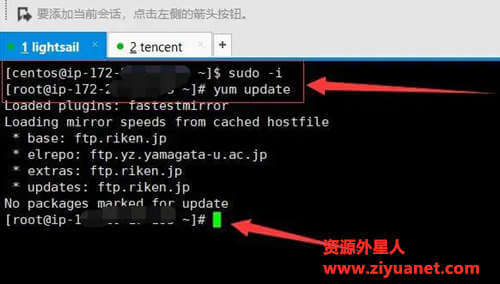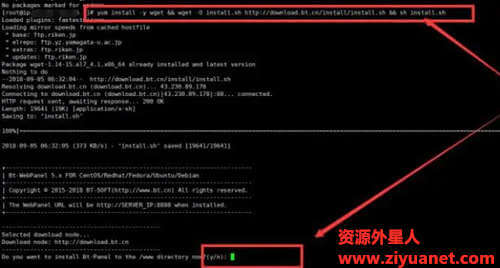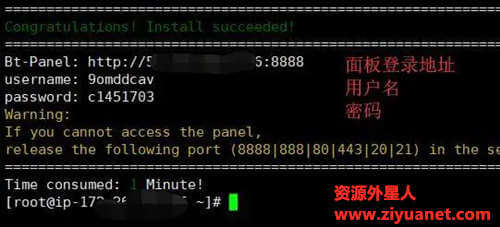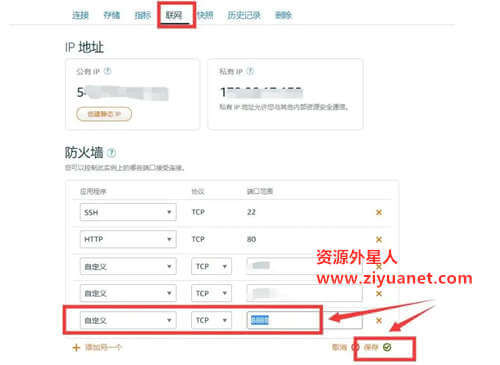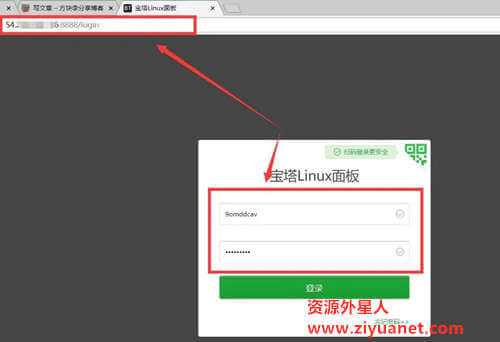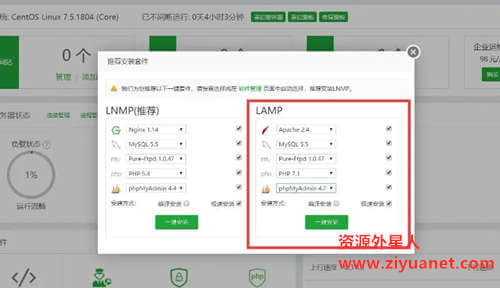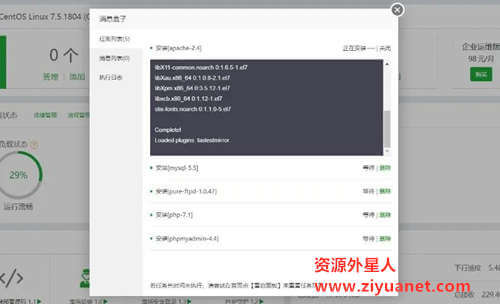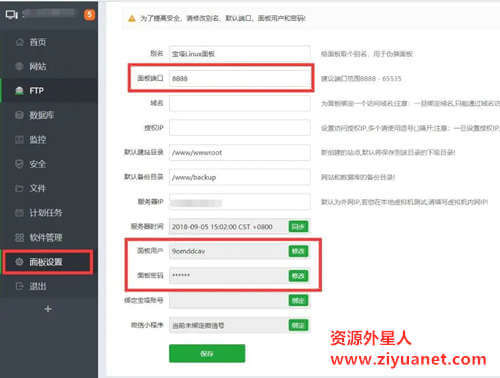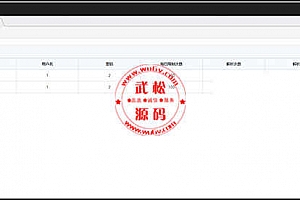Amazon Lightsail安装宝塔面板搭建网站环境详细教程AWS Lightsail
AWS的Lightsail大厂VPS很稳定,再加上学生优惠码,很具有性价比!亚洲很多节点可以选择,是建站最具选择之一!
资源外星人也使用了很久的Lightsail,确实很好用,按时计费,随意选择节点,速度也很快!
下面的教程是我总结的安装环境的步骤,跟着我一步一步做,你就完全搭建好建站环境!
1、开启root权限,更新核心代码
每一行代码后面需要按一下回车,更新完成后会回到命令输入状态。(AWS的Lightsail必须要做此步骤)
sudo -i
yum update -y
2、安装宝塔面板
宝塔官网
复制以上命令并回车,会显示下载进度,下载完成后会提示是否确定安装 ,在光标处输入“y”后回车等待安装完成。
3、安装成功如下图所示,会显示登录面板的地址。用户名以及密码。大部分VPS此时直接在浏览器中输入面板地址即可登录。但Lightsail有自己的防火墙机制,需要我们开通访问端口,即图中的8888端口。另外,FTP、数据库以及SSL的端口也需要一并开通。分别是 888、21、20、443端口
4、开通lightsail的8888、888、21、20、443端口。登录lightsail的控制面板,点击实例名称进入概览信息,选择联网,下方的防火墙,点击添加另一个,将以上所列端口逐个添加,如图显示,然后点击保存。
5、访问塔塔面板
打开浏览器,在地址栏输入我们刚才的宝塔面板地址。
输入用户名和密码,即可登录
6、第一次登录成功后,会显示一个推荐安装套件对话页面,我们可以直接在这里选择对应的软件版本进行一键安装,也可以在左侧的软件管理中继续选择安装一些其它配置。
已经选择了各系统的版本进行安装。如图
安装过程如图所以,我们等待安装完成即可。
TIPS: BT默认安装随机生成的用户名和密码我认为人类很难记住,所以我们需要修改一下,同时从安全方面考虑,我们把默认的8888端口也要改一下,改完后别忘了去lightsail的防火墙把新的端口增加上。具体修改如图所示
结语
至此我们的宝塔面板建站环境已经安装完成,做网站的软硬件基石已经搭建完成,后面资源外星人会继续从域名申请、解析、网站程序选择及搭建等方面继续分享,让大家都可以为自己搭建一个小站,让人人都能成为站长 !